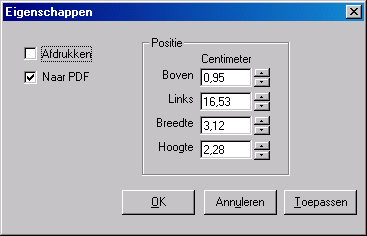Home > Opmaakonderdelen verplaatsen of verwijderen
Opmaakonderdelen verplaatsen of verwijderen
Hieronder worden een aantal mogelijkheden
beschreven met betrekking tot het wijzigen en verplaatsen van onderdelen
binnen lijsten, verkoopformulieren
en rekeningoverzichten/aanmaningen.
Let
op! Volg eerst de aanwijzingen
voor de veiligheidsmaatregelen.
U kunt met de muis onderdelen verplaatsen.
Selecteer één of meerdere onderdelen.
Er komt een kader met donkerblauwe blokjes om de geselecteerde onderdelen
waaraan u kunt zien wat er geselecteerd is.

Plaats de muiswijzer in één item in
het geselecteerde gebied - niet op een donkerblauw blokje - en sleep
het naar de gewenste plaats. Eventuele andere velden uit de selectie
zullen automatisch meegenomen worden. Onder in de balk van het venster
vindt u de positionering van het door u geselecteerde veld.
Een andere,
nauwkeuriger methode is het verplaatsen via de Eigenschappen.
Selecteer één of meerdere onderdelen.
Rechtsklik
in één item in de selectie - niet op een donkerblauw blokje - om het
snelmenu te openen en kies daarin het menu-item
Eigenschappen...;
Hiermee opent u het venster Eigenschappen.
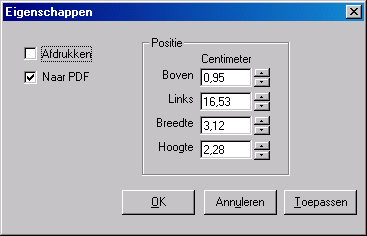
Voorbeeld van een eigenschappenvenster bij een plaatje .
U kunt onderdelen op meerdere manieren verwijderen.
Hier volgen er twee:
Verwante onderwerpen
Sjablonen
en opmaak
Werken
met de opmaak
![]()